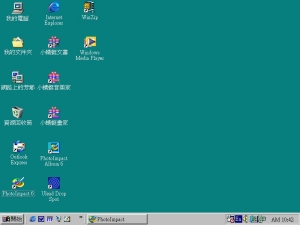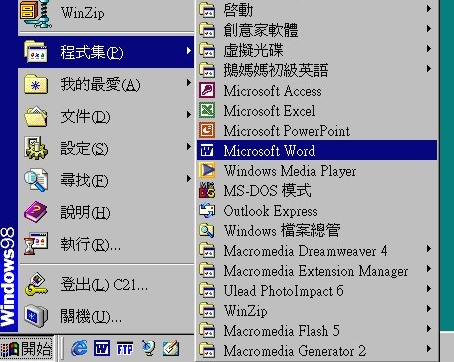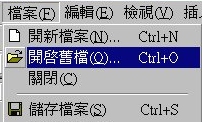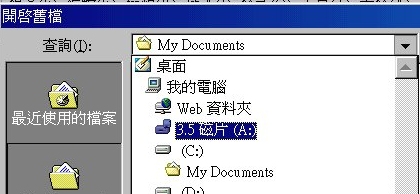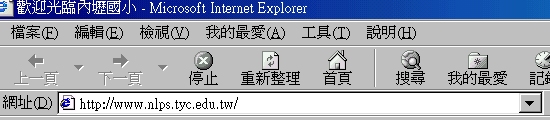Windows簡介、視窗裡裡外外、再次接觸Word、網路初探
| 整個螢幕上看到的畫面俗稱『桌面』,桌面的環境是可以被更改的,然而桌面的組成是由一些小圖示與工作列,小圖示的多寡是與Windows
98安裝設定有關,或是一些自己增加的捷徑圖示等。一般來說Windows
98 一啟動成功就會進入其工作環境,也就是『桌面』。 桌面上的圖示可為一個程式、捷徑或是一個群組,群組內又可含程式或群組,簡直無國度之分別,就好像文件一樣可以隨心所欲的擺在你想放置地方,因為Windows
98是一套以文件為核心的使用者介面。
|
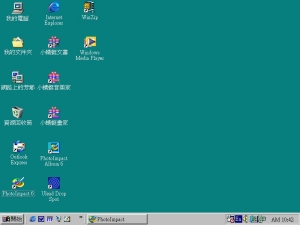 |
工作列與視窗的切換:
工作列位於整個Windows 98桌面的最下端(可改變位置),Windows
98是一個多工的作業系統,每當你執行一個應用程式,工作列上就會出現一個對應的工作鈕,因此可能會有很多程式同時都在執行,但我們要如何知道現在在那個視窗中,若要切換到別的視窗時要怎麼辦呢?雖然,我們可以在桌面上直接對要切換的視窗上按一下,就可以切換了,但有時桌面上的視窗太多,或有些視窗被其他視窗遮住而無法用滑鼠按到時,工作鈕就可以發揮功用了。目前作用中的視窗"標題列"上顏色會比較深,且一般為深藍色的,而其他視窗的顏色則較淺。只要在工作列中的工作鈕上”按一下”就可以馬上切換,非常方便。而目前正在處理的視窗,它的工作鈕也和一般的不同,它是凹下去的。這些工作鈕可以方便日後的應用程式切換,使我們可以快速的在各個視窗中游走。而工作列上的『開始』按鈕更是Windows
98的總樞鈕,而工作列右邊則有幾個小圖示(小時鐘、輸入法、音量控制)。 |
|
『開始』鈕,顧名思義是一切工作的開始,事實也是如此,在Windows
98中,除了捷徑和部份系統設定之外,幾乎都要透過『開始』鈕來執行。
就連關閉電腦也可以透過它來執行關機指令,以下我們就來為你介紹Windows
98中最重要,功能最強大的一顆按鈕,『開始』鈕。
在『開始』鈕上按一下,開啟我們全新的旅程,我們會看到在『開始』鈕上方拉起了一個直的功能表,我們現在就來一一認識它們吧。 |
|
在學習Windows 98時,善用”說明”能使你在最短的時間內解除疑惑,甚至學到一些別人不知道的技巧,使你成為Windows
98高手,所以,學會如何使用”說明”就成了一件很重要的事了。
『說明(H)』在Windows 98中隨處可見,在『開始』鈕有,甚至每個視窗的功能表上都有,但是不用害怕,因為它們的用法都一樣,只要在『說明(H)』上按一下,就會開啟一個”說明主題”的視窗。
有『內容』及『索引』,『內容』是用分類的方式,只要在視窗的書本圖示上雙按就可以開啟書本向下繼續尋找,直到”?”圖示時在”?”上雙按即可出現說明。
或按下『索引』,即會將所有主題全部列出,這時,你只需找出你的問題所在,然後在問題上雙按,即可出現說明。
若說明中有一些綠色的字,表示還有出現提示,可在綠色的字上按一下以出現字的解釋,其他有出現像按鈕的圖示,則可以執行其他的功能。
視窗裡裡外外
視窗的放大縮小及關閉
標題列用來顯示這個程式或檔案的名稱,左邊有功能圖示,右邊有三個按鈕,一般是縮小鈕( )、放大鈕(
)、放大鈕( )和結束鈕(
)和結束鈕( ),若按了放大鈕後,視窗會充滿整個螢幕,這時,放大鈕會變成恢復鈕(
),若按了放大鈕後,視窗會充滿整個螢幕,這時,放大鈕會變成恢復鈕( ),用來恢復成原來的視窗大小。
),用來恢復成原來的視窗大小。
若按縮小鈕則視窗會縮到工作列中,只要按一下工作列中的工作鈕,視窗就會又跑出來了。而如果要結束視窗,只要按一下結束鈕就可以了。
視窗的移動
視窗標題列除了顯示程式的名稱之外,還可以用來改變視窗的位置,只要將滑鼠指標指到標題列上,然後拖曳標題列,則會有一個預視框隨著滑鼠指標移動,在移到滿意的地方時,再放開滑鼠按鈕就可以了。
改變視窗大小
只要將滑鼠移到視窗的邊框,則滑鼠指標變成箭頭狀,然後再拖曳邊框就會出現預視框,就可以改變視窗大小了。而在視窗的右下角是一個很特別的角,這是我們一般最常用的,因為它最容易指到,並且可以同時調整上下左右,非常方便。
視窗的捲軸有時工作區的大小不足以顯示所有資料時,在視窗的右方或下方就會出現縱向或橫向的捲軸,供我們來捲動工作區,使我們可以看到其他部份的資料。
其中將滑鼠指標在捲軸兩端的箭頭按鈕上"按一下"就可以使工作區向箭頭方向捲動一點,如果要快速捲動,可以將滑鼠指標在捲軸中間的滑動方塊上做拖曳的動作,就可以快速捲動工作區。
再次接觸Word
| 1.復習開啟Word:請看第一週講義第03頁 |
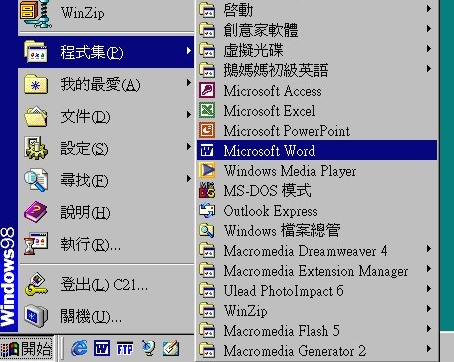 |
| 2.復習輸入姓名、住址、電話。 |
|
3.將打好的檔存起來:
甲.
將滑鼠游標移到左上角的「檔案」上按一下
乙. 按「另存新檔」
丙. 儲存位置後方的角型按下去選「3.5磁碟片(A:)」
丁. 檔名已有內定的,只要不是重覆的,就直接按下右方的「儲存檔案」即可。 |
|
4.開啟舊檔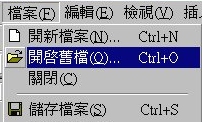 |
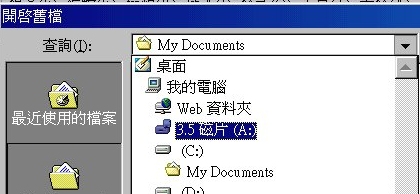 |
網路初探
1.開啟Internet Explorer瀏覽器:將滑鼠游標移到左下角開始旁邊的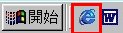 按一下即可上網。
按一下即可上網。
2.一開啟所看到的畫面即稱為首頁,首頁可自定為任何網站。
3.任何有出現手指圖示的都表示有超連結,都可按下去看其它相關訊息。
上幾個網站看看:在位址列輸入網址按下 Enter 就會到該網站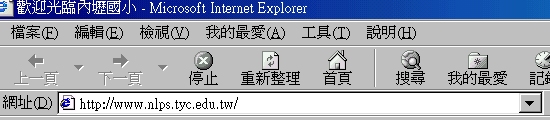
| 1.雅虎奇摩 |
http://tw.yahoo.com/ |
| 2.蕃薯藤 |
http://www.yam.com/ |
| 3.教育部 |
http://www.edu.tw |
| 4.斌斌小站 |
http://binbin.net |
| 4.內壢國小 |
http://163.30.142.1 |